Убрать всплывающие окна в браузере майл
Обновлено: 08.07.2024
Рассказываем, как не утонуть в потоке надоедливых всплывающих уведомлений или даже навсегда избавиться от них в вашем браузере.
Браузерные push-уведомления давно уже не только упрощают жизнь тем, кому важно получать информацию оперативно. Они превратились в очередной способ заваливать пользователей рекламой. Рассказываем, как раз и навсегда забыть об этой головной боли и отключить уведомления в браузере.
Как отменить существующие подписки
Если вы когда-то согласились на получение уведомлений, а теперь передумали и хотите от них избавиться, вы можете отписаться от них в настройках браузера. Вот как это делается.
Как убрать уведомления в Google Chrome
- Нажмите на значок меню (три точки в правом верхнем углу браузера).
- Выберите Настройки.
- Прокрутите открывшуюся страницу вниз и нажмите Дополнительные.
- Среди новых пунктов меню выберите Настройки сайта.
- Откройте раздел Уведомления.
- В разделе Разрешить нажмите на значок с тремя точками напротив адреса сайта, от которого вы не хотите получать уведомления.
- Выберите Блокировать.
Как убрать уведомления в Firefox
- Нажмите на значок меню (три горизонтальные полоски в правом верхнем углу браузера).
- Выберите Настройки.
- В меню слева нажмите Приватность и защита.
- Прокрутите страницу вниз до раздела Разрешения.
- Напротив пункта Уведомления нажмите кнопку Параметры….
- Чтобы отключить все уведомления сразу, нажмите кнопку Удалить все веб-сайты под списком ресурсов.
- Чтобы запретить определенному сайту присылать вам уведомления, нажмите на слово Разрешить напротив его адреса и в выпадающем списке выберите Блокировать.
Как убрать уведомления в Safari
- В меню Safari выберите пункт Настройки.
- Перейдите в раздел Веб-сайты.
- Кликните Уведомления.
- Чтобы отключить все уведомления, нажмите Cmd+A (Ctrl+A, если у вас Windows) и удалите их одним кликом по кнопке внизу списка.
- Чтобы запретить определенному сайту присылать вам уведомления, выберите его в списке и нажмите Отказать.
Как убрать уведомления в Microsoft Edge
Как убрать уведомления в браузере Opera
- Нажмите на значок настроек в правом верхнем углу экрана.
- Прокрутите меню вниз и выберите Перейти к настройкам браузера.
- В меню слева кликните Дополнительно.
- Перейдите на вкладку Безопасность.
- Выберите Настройки сайта.
- Откройте раздел Уведомления.
- В блоке Разрешить нажмите на значок с тремя точками рядом с адресом сайта, от которого вы не хотите получать уведомления.
- Выберите Блокировать.
Как убрать уведомления в Яндекс.Браузере
- Нажмите на значок меню (три горизонтальные полоски в правом верхнем углу браузера).
- Выберите Настройки.
- В меню слева кликните Сайты.
- В разделе Уведомления нажмите От прочих сайтов.
- Если рядом с названием ресурса, от которого вы не хотите получать уведомления, есть надпись Настройки, нажмите на нее и снимите отметку напротив пункта Включить уведомления, после чего нажмите Сохранить.
- Если надписи Настройки нет, наведите указатель на адрес сайта и выберите Запретить.
- Снова кликните Сайты в меню слева.
- В разделе Уведомления нажмите От сервисов Яндекса.
- Снимите отметки напротив сервисов, от которых вы не хотите получать уведомления, и нажмите Сохранить
- Перейдите на вкладку На главной и сделайте то же самое.
Как полностью запретить браузерные уведомления
Как запретить уведомления в Chrome
- Нажмите на значок меню (три точки в правом верхнем углу браузера).
- Выберите Настройки.
- Прокрутите открывшуюся страницу вниз и нажмите Дополнительные.
- Выберите Настройки сайта.
- Откройте раздел Уведомления.
- Деактивируйте переключатель Спрашивать разрешение перед отправкой (рекомендуется). При этом название пункта меню изменится на Заблокировано.
Как запретить уведомления в Firefox
- Нажмите на значок меню (три горизонтальные полоски в правом верхнем углу браузера).
- Выберите Настройки.
- В меню слева нажмите Приватность и защита.
- Прокрутите страницу вниз до раздела Разрешения
- Напротив пункта Уведомления нажмите кнопку Параметры….
- Поставьте флажок Блокировать новые запросы на отправку вам уведомлений.
Как запретить уведомления в браузере Safari
- В меню Safari выберите пункт Настройки.
- Откройте раздел Веб-сайты.
- Кликните Уведомления.
- Снимите галочку с пункта Разрешить веб-сайтам запрашивать разрешение на отправку push‑уведомлений.
Как запретить уведомления в браузере Microsoft Edge
Увы, в браузере Edge нельзя полностью отключить запросы на веб-уведомления. Надеемся, разработчики добавят такую функцию в будущем.
Как запретить уведомления в браузере Opera
- Нажмите на значок настроек в правом верхнем углу экрана.
- Промотайте вниз до пункта Перейти к настройкам браузера выберите его.
- В меню слева нажмите Дополнительно.
- Перейдите на вкладку Безопасность.
- Откройте Настройки сайта.
- Выберите Уведомления.
- Деактивируйте переключатель Спрашивать разрешение перед отправкой (рекомендуется).
Как запретить уведомления в Яндекс.Браузере
- Нажмите на значок меню (три горизонтальные полоски в правом верхнем углу браузера).
- Выберите Настройки.
- В меню слева кликните Сайты.
- В разделе Запросы на отправку уведомлений установите отметку напротив пункта Не показывать запросы на отправку.
Нет, если это касается бесплатных приложений с Google Play. Реклама в них кормит разработчика, который отдал вам программу бесплатно.
Если реклама раздражает до зубовного скрежета, поищите аналог нужного приложения или не поскупитесь на платную версию — реклама в них редка.
Другой вариант — рекламное приложение, интегрированное в прошивку (программное обеспечение) телефона. Такое случается, если на телефоне используется неофициальная прошивка. Ее стоит заменить.
Убираем пуш-уведомления от веб-сайтов
Всплывающие окна с отдельных сайтов можно точечно заблокировать в браузере. Вот как это делается в Chrome:
- В браузере откройте настройки.
- Найдите пункт «Настройки сайтов».
- Перейдите к разделу «Уведомления».
- Откройте список сайтов, которым разрешено присылать вам оповещения. Кликните на тот, пуш-уведомления с которого вы хотите убрать.
- Во всплывающем окне выберите пункт блокировать.
Отключаем всплывающие окна приложений
Если вас достало какое-то конкретное приложение, например Facebook, уведомления от него тоже можно отключить. Стратегия несложная:
- В настройках телефона вам нужен пункт «Приложения и уведомления».
- Найдите раздел «Уведомления». Если вы ранее их не отключали, вероятнее всего, увидите там надпись, что оповещения включены для всех уведомлений.
- Откройте список всех установленных на смартфоне приложений, отключите уведомления от тех, которые достали вас больше всего.
Отключить уведомления можно и через настройку режима «Не беспокоить». Зайдите в «Настройки» и найдите раздел «Звуки и уведомления», а в нем пункт с названием режима. Включите его, и вам будут доступны настройки режима.
«Не беспокоить» в Android, начиная с версии 6.0 и имеет три градации:
- Нет исключений: отключены все уведомления.
- Только будильники: разрешены звук и вибрация будильника.
- Пользовательский: здесь можно отдельно настроить уведомления и отключить «приветы» от приложений, которые вам не нужны.
Если вам лень копаться в огромном списке приложений, убирайте уведомления в экспресс-режиме, как только они появятся на экране. Подержите палец на уведомлении несколько секунд, и в нем появится возможность отключить опцию уведомлений.
Антивирус против рекламных приложений
Чтобы не хватать рекламные вирусы, поставьте на смартфон антивирусную программу. Ирония в том, что в бесплатные антивирусы зачастую встроена реклама. Так что при выборе выясните, не получите ли вы рекламу в попытке избавиться от назойливой рекламы.
Если антивирус не распознает рекламный рассадник, воспользуйтесь программой для очистки реестра (скажем, CCleaner или CleanMaster). Они покажут список установленных на смартфоне приложений. Если какое-то из них выглядит подозрительным, почитайте о нем побольше. В случае чего, нежелательное ПО сносится при помощи той же программы.
Когда источник ненужной рекламы удален со смартфона, почистите кэш устройства — часть памяти, где хранятся временные файлы. Очистка делается и вручную, но для этого придется возиться с каждым приложением по отдельности. Проще почистить кэш устройства полностью при помощи того же CleanMaster. После очистки памяти перезагрузите гаджет.
Здравствуйте. Решил обратиться к вам на форум за помощью т.к. сканирование разными антивирусами и утилитами не помогает. Началось всё с того что я скачал с левого сайта кейген к одной программе и запустил его на своём компьютере. После запуска файла на рабочем столе стало появляться всё больше новых ярлыков программ и ярлыков ведущих на страницы к онлайн играм. На компьютер встали программы - к примеру по контролю за температурой, браузер Амиго и т.п. Так же появились тулбары в браузере, поменялась стартовая страница, перестал загружаться гугл хром, стали всплывать окна с рекламой абсолютно на всех сайтах в большом количестве.
Прикрепляю логи Cureit, RkU и Hijackthis.
Прикрепленные файлы:
1. Если Вы подозреваете у себя на компьютере вирусную активность и хотите получить помощь в этом разделе,
Вам необходимо кроме описания проблемы приложить к письму логи работы трёх программ - сканера Dr. Web (или CureIt!, если антивирус Dr. Web не установлен на Вашем ПК), Hijackthis и DrWeb SysInfo. Где найти эти программы и как сделать логи описано в Инструкции. Без логов помочь Вам не сможет даже самый квалифицированный специалист.
2. Если у Вас при включении компьютера появляется окно с требованием перечислить некоторую сумму денег и при этом блокируется доступ к рабочему столу,
3. Если у Вас зашифрованы файлы,
Внимание! Услуга по расшифровке файлов предоставляется только лицензионным пользователям продуктов Dr.Web подробнее.
Что НЕ нужно делать:
- лечить и удалять найденные антивирусом вирусы в автоматическом режиме или самостоятельно. Можно переместить всё найденное в карантин, а после спросить специалистов или не предпринимать никаких действий, а просто сообщить название найденных вирусов;
- переустанавливать операционную систему;
- менять расширение у зашифрованных файлов;
- очищать папки с временными файлами, а также историю браузера;
- использовать самостоятельно без консультации с вирусным аналитиком Dr. Web дешифраторы из "Аптечки сисадмина" Dr. Web;
- использовать дешифраторы рекомендуемые в других темах с аналогичной проблемой.
4. При возникновении проблем с интернетом, таких как "не открываются сайты", в браузерах появляются картинки с порно или рекламным содержанием там, где раньше ничего подобного не было, появляются надписи типа "Содержание сайта заблокировано" и пр. нестандартные уведомления необходимо выложить дополнительно к логам из п.1 лог команды ipconfig
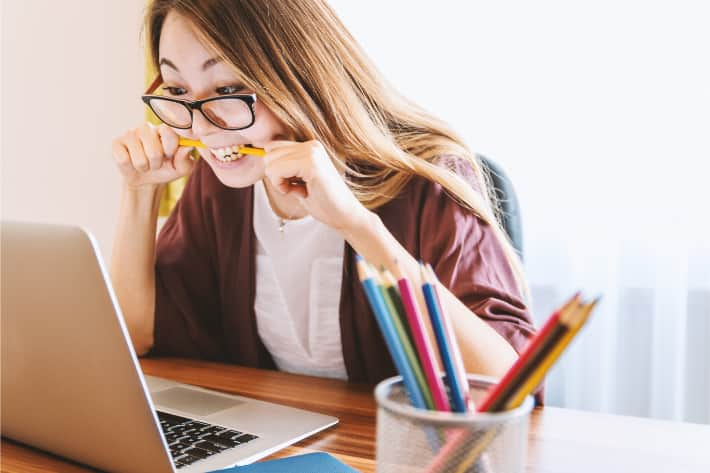
Код ошибки 268D3 (Несанкционированный доступ)
Россия, Китай, Вьетнам
1) логины к Facebook
2) данные кредитной карты
3) логин к учетной записи электронной почты
Не выключайте и не перезагружайте компьютер, позвоните эксперту по безопасности и просканируйте свое устройство и сеть не теряя времени
Сервер сообщает о некорректной работе ПО интернет-безопасности. Обнаружен вымогатель WannaCry! Позвоните в службу поддержки Microsoft для бесплатной проверки(ЗВОНОК БЕСПЛАТНЫЙ).
Предупреждение. Ваше имя пользователя и пароль будут отправлены с использованием стандартной аутентификации по незащищенному соединению.
Чтобы узнать больше о том, как работает схема мошенничества с всплывающими окнами и технической поддержкой, читайте нашу статью Tech Support Scams.
1) Наличие орфографических ошибок и использование непрофессиональных изображений

Посмотрите, как обычно выглядят легитимные уведомления (от вашего интернет-провайдера безопасности или антивирусного решения). Если вы используете Kaspersky Internet Security, то уведомление выглядит так.
Если вы знаете, как выглядит легитимное уведомлениями, вы сможете распознать фальшивое.
3) Закройте браузер
4) Проверьте номер телефона
Другой способ проверить номер телефона - ввести его в поисковую систему. Таким образом можно проверить подлинные телефонные номера компаний. Если вы не можете найти компанию, которой принадлежит номер телефона, возможно, это мошенничество.
5) Помните: мы никогда не просим вас звонить нам
Ваш интернет-провайдер безопасности может предложить техническую поддержку по телефону, но он не будет требовать (да еще и через всплывающее окно), чтобы вы им звонили.
Для работы вашему антивирусу или ПО для обеспечения безопасности в Интернете не требуется, чтобы вы кому-либо звонили. Угрозы обычно устраняются с помощью инструментов, интегрированных в само программное решение.

Нажмите Ctrl + Alt + Del и выберите функцию «Диспетчер задач». Выделите ваш браузер из списка и щелкните по нему левой кнопкой мыши. Затем нажмите кнопку «Завершить задачу» и закройте браузер. Когда вы его снова откроете, убедитесь, что он настроен на блокировку всплывающих окон, а не на повторное открытие последней открывавшейся страницы.
- Скачайте и установите Kaspersky Anti-Virus
- Отключитесь от Интернета, чтобы предотвратить дальнейшие возможные действия со стороны рекламного ПО
- Перезагрузите компьютер в Безопасном режиме
- Удалите все временные файлы с помощью функции «Очистка диска»
- Запустите проверку по требованию в Kaspersky Anti-Virus.
- Если рекламное ПО найдено, удалите файл или его поместите в карантин
- Перезагрузите компьютер
- Измените пароли, которые вы считаете взломанными
- Обновите программное обеспечение, браузер и операционную систему
- Повторно просканируйте компьютер на наличие угроз

Если вы обнаружили фальшивое всплывающее окно, следуйте нашим советам, чтобы не стать жертвой мошенников:

Как защитить свой компьютер от рекламного ПО и предотвратить появление поддельных всплывающих окон? Следуйте нашим советам:
Читайте также:

